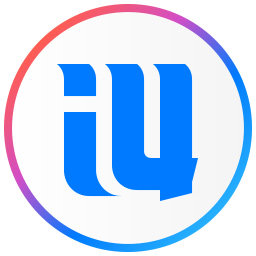爱思助手的批量刷机功能是支持多台苹果设备同时进行刷机的,当苹果手机处在正常模式或者DFU和恢复模式的时候,都可以通过批量刷机进行操作,每一个单独的刷机端口都可以根据插入设备自动匹配固件,还支持保留用户资料,刷机和连接后自动激活设备,每一个端口之间刷机状态和选项都互不影响,下面来讲解该如何批量刷机。
爱思助手批量刷机功能怎么用
1、先使用数据线把苹果手机连接爱思助手电脑版,并默认绑定这个端口,也就是每次同一USB端口插入设备的时候,手机将显示在列表的固定位置,并根据插入的设备自动匹配可刷的固件。
2、可重命名端口的名称是以区别每一个端口的,也可以解绑端口。解绑以后停止操作并拔出这个设备,该端口的固定位置将自动被清除掉。
3、可对每个端口连接的设备分别进行刷机操作,此端口的刷机状态和选项是不会影响其他端口的,而且其他端口还可以继续进行刷机操作。
4、选择苹果iOS固件和根据需要去勾选“保留用户资料刷机”、“连接后自动激活设备”,再点击“立即刷机”选项就可以开始本端口的刷机操作了,蓝色部分代表着刷机的总进度。
5、如果没下载固件的情况下点击立即刷机,爱思助手就会自动下载对应的固件,如果是通过其他途径已经下载了固件,可以选择“导入”功能。
6、等待刷机成功之后再点击“确定”就可以把端口恢复到初始的状态了。
7、如果刷机过程中出现异常导致失败,可以点击“确定”按钮,点击以后就可以重新刷机了。
 天极下载
天极下载